Monitoraggio delle conversioni di Google Ads con Google Tag Manager
Il monitoraggio delle conversioni di Google Ads con Google Tag Manager ti offre informazioni dettagliate sulle azioni intraprese dai visitatori dopo aver visualizzato un annuncio sul tuo sito.
Quando i visitatori fanno clic sul tuo annuncio Google, un cookie temporaneo viene memorizzato sui loro dispositivi. Quindi, quando completano un'azione che stai monitorando, tale azione viene conteggiata come una conversione.
Segui i passaggi di seguito per impostare il monitoraggio delle conversioni di Google Ads nel tuo widget tawk.to e scopri quali annunci, gruppi di annunci e parole chiave stanno portando le conversioni e le conversazioni alla tua attività.
- Imposta una conversione
- Imposta un monitoraggio delle conversioni di Google AdWords in GTM
- Imposta un tag per l'utilizzo dell'API JS e l' Attivatore Evento personalizzato
- Verifica se il tag di Monitoraggio delle Conversioni di Google Ads è stato attivato
Prerequisiti
Dovrai impostare un tag per il widget tawk.to in Google Tag Manager. Se non l'hai ancora fatto, segui i passaggi in questo articolo: Come aggiungere il widget tawk.to con Google Tag Manager
Impostare una Conversione
1. Accedi al tuo account Google Ads e vai su Strumenti e impostazioni ➞ Misurazione ➞ Conversioni. Poi, fai clic sul pulsante + per aggiungere una nuova conversione.
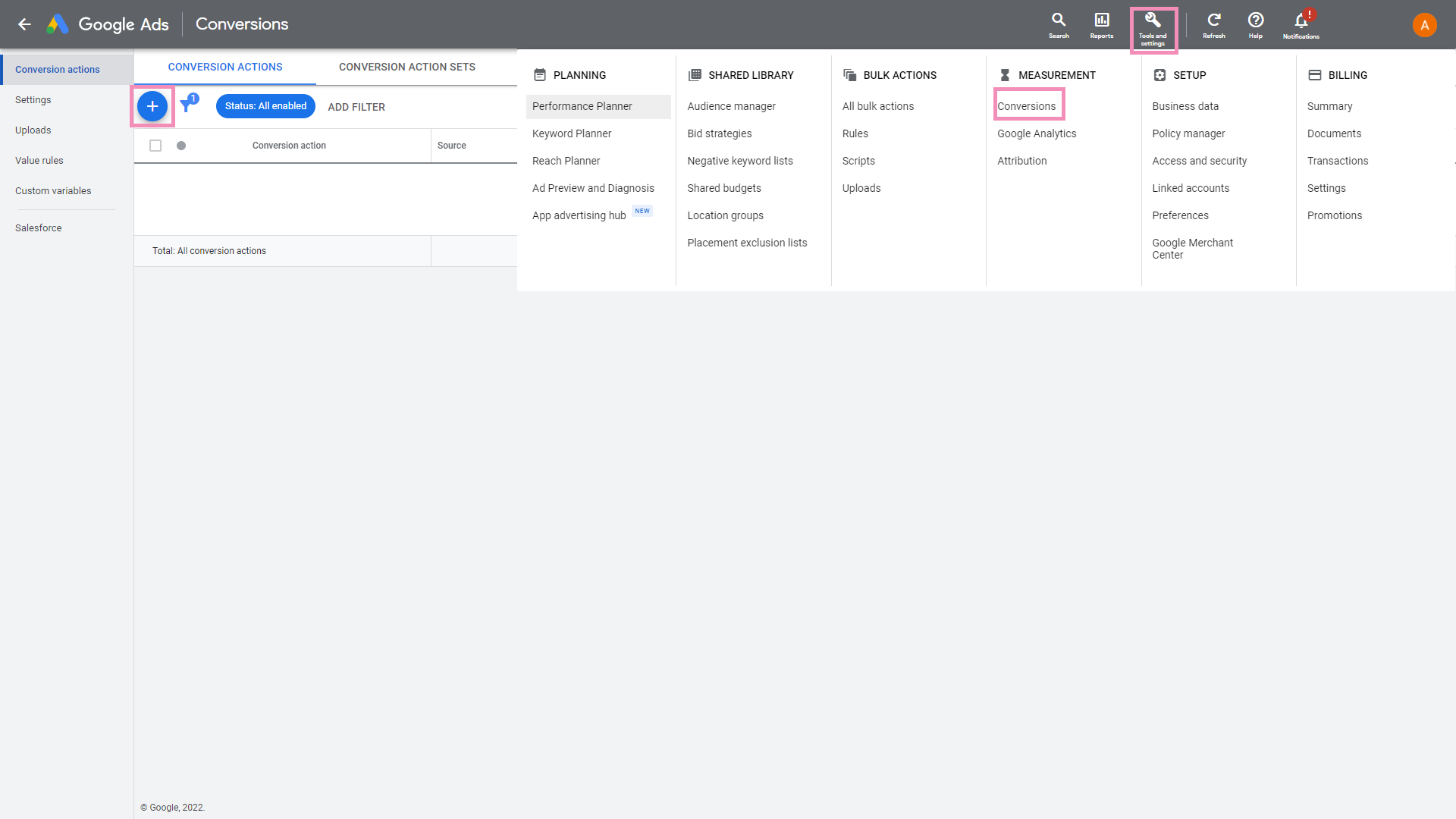
2. Seleziona Sito web come tipo di conversione che desideri monitorare.
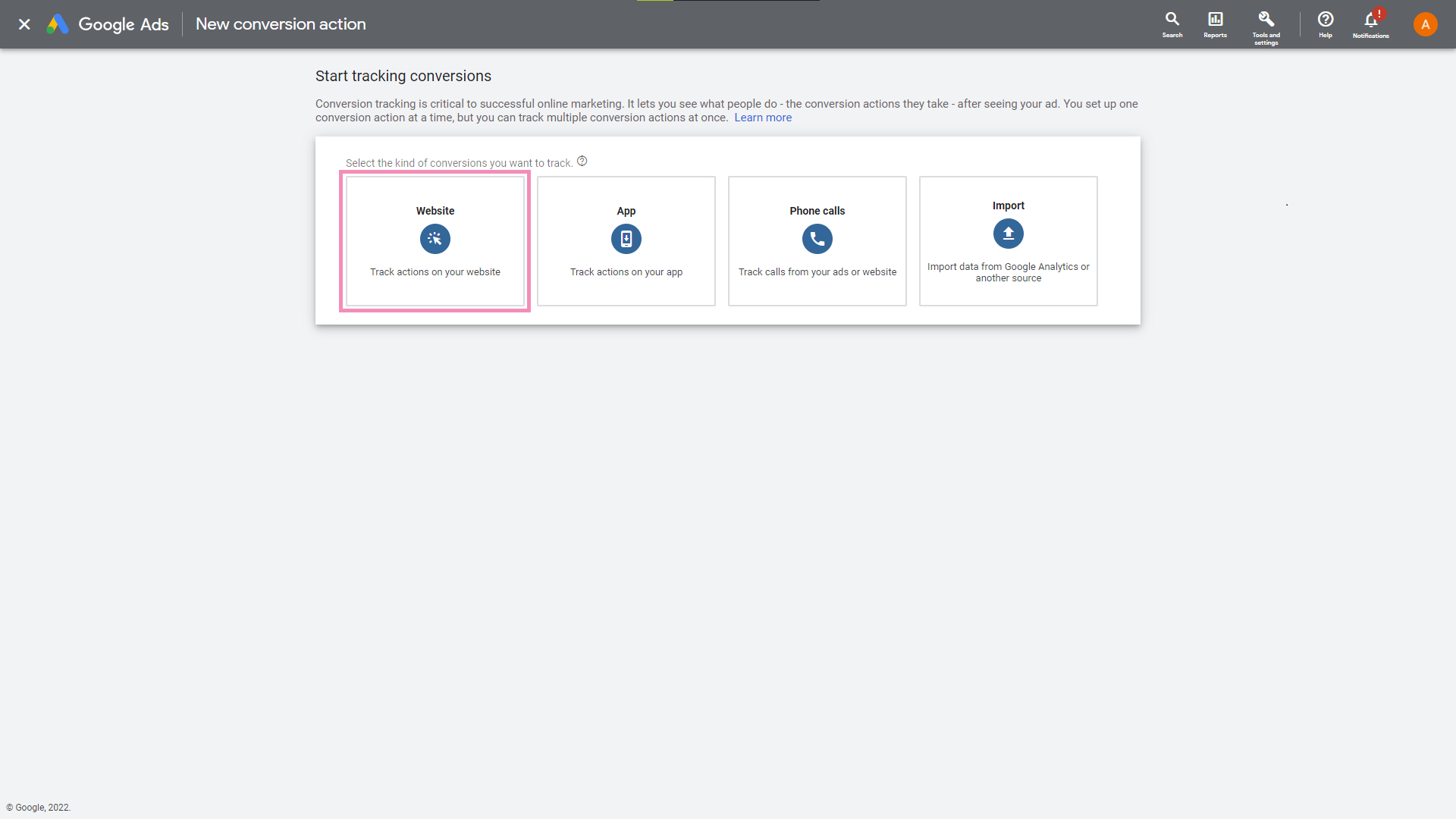
3. Successivamente, configura la tua conversione. Seleziona una categoria, assegna un nome alla conversione e inserisci un valore che rappresenti l'impatto della conversione sulla tua attività. Quindi, fai clic su Crea e continua.
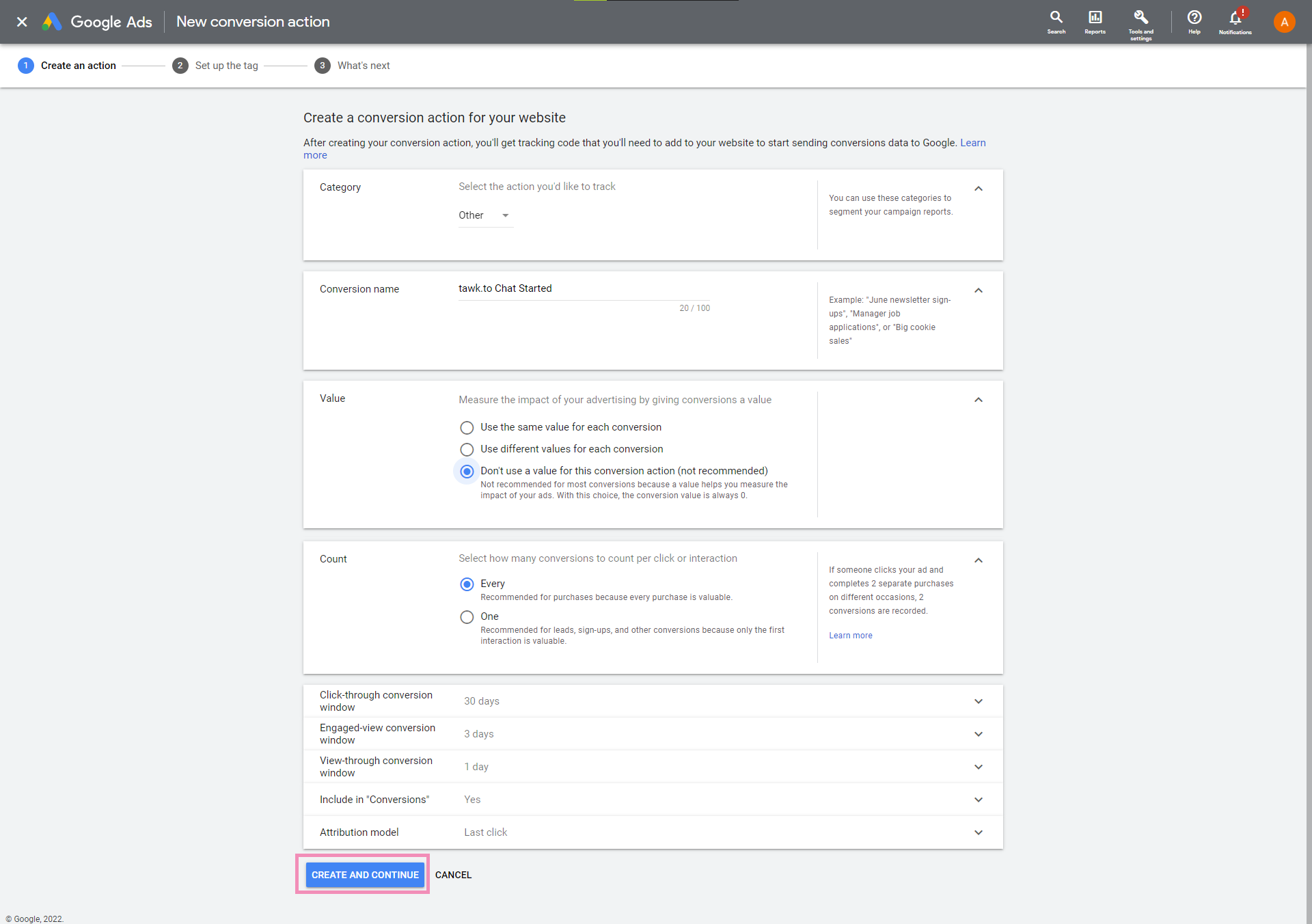
4. Dopo aver creato la conversione, vedrai le opzioni per impostare il tag di conversione. Seleziona Usa Google Tag Manager e prendi nota dell'ID Conversione e dell'Etichetta di Conversione. Ci serviranno più tardi. Fai clic su Avanti per completare il processo di creazione.
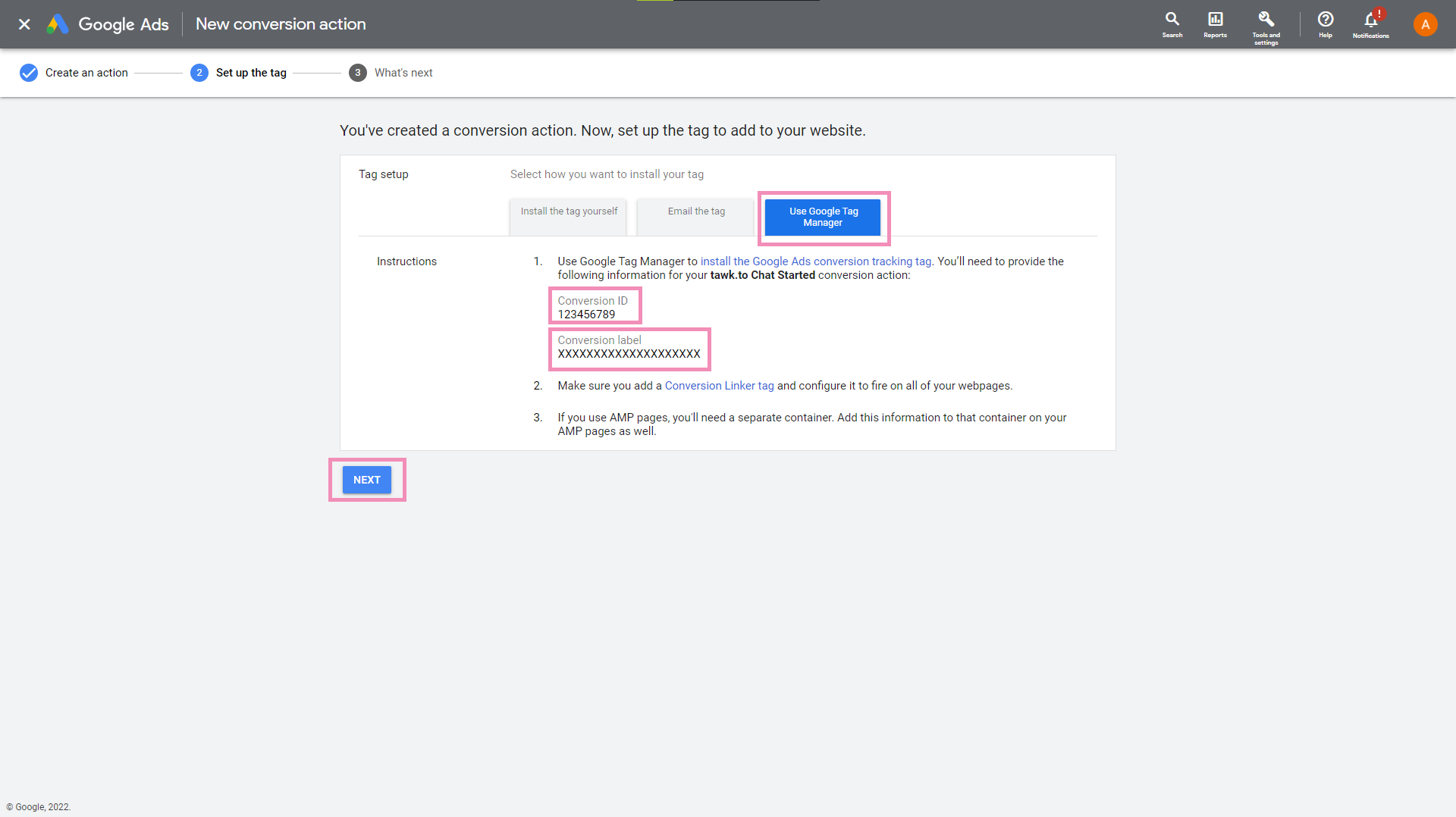
Imposta il Monitoraggio delle Conversioni di Google Adwords in GTM
1. Crea un nuovo tag per aggiungere il Monitoraggio delle Conversioni di Google Ads. Assicurati di rinominare il tag. Inserisci il tuo ID Conversione Google Ads e l'Etichetta di Conversione nei rispettivi campi. Quindi, fai clic su Attivazione per selezionare un attivatore.
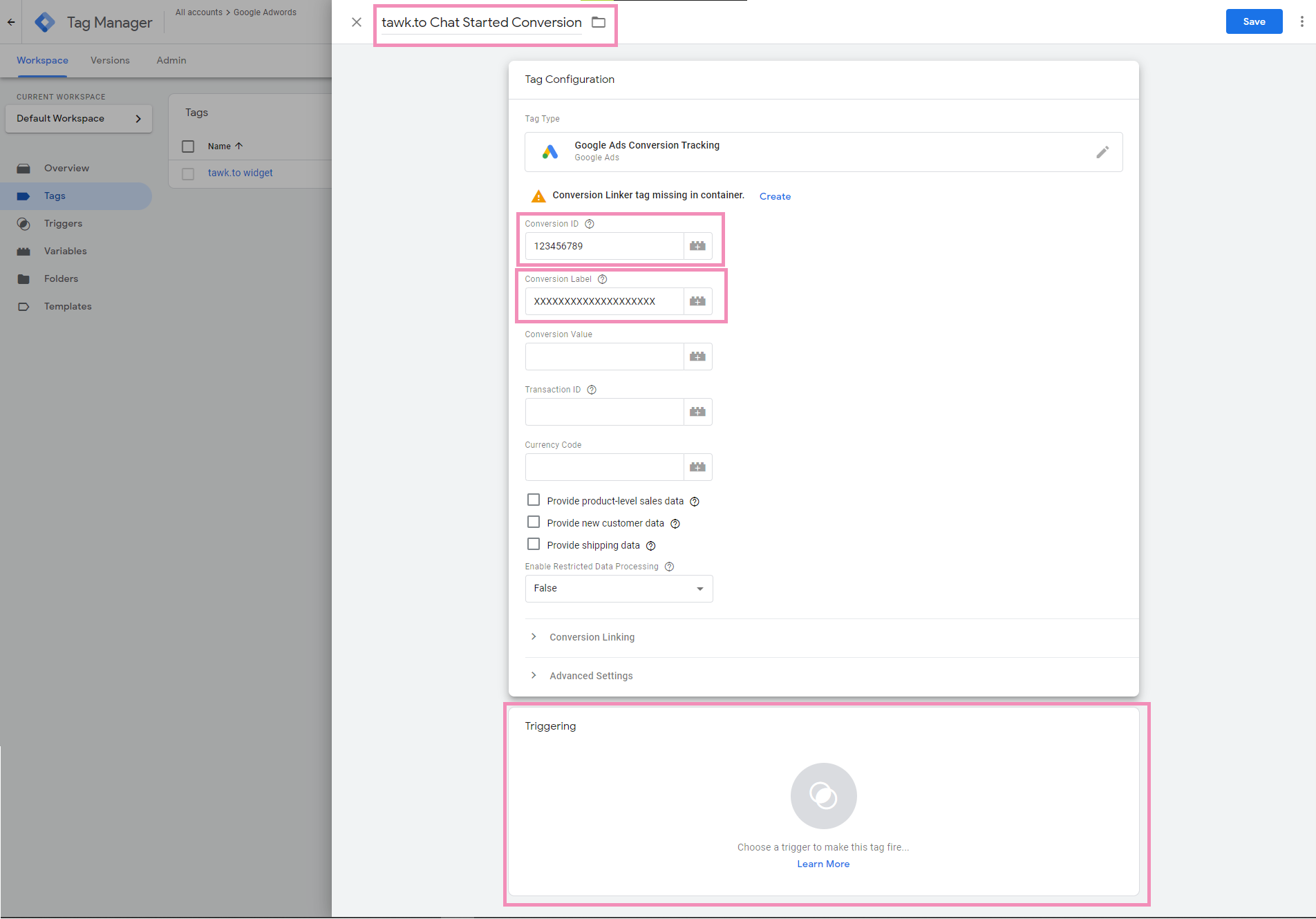
2. Clicca sul segno + situato nell'angolo in alto a destra del pannello per creare un nuovo attivatore.
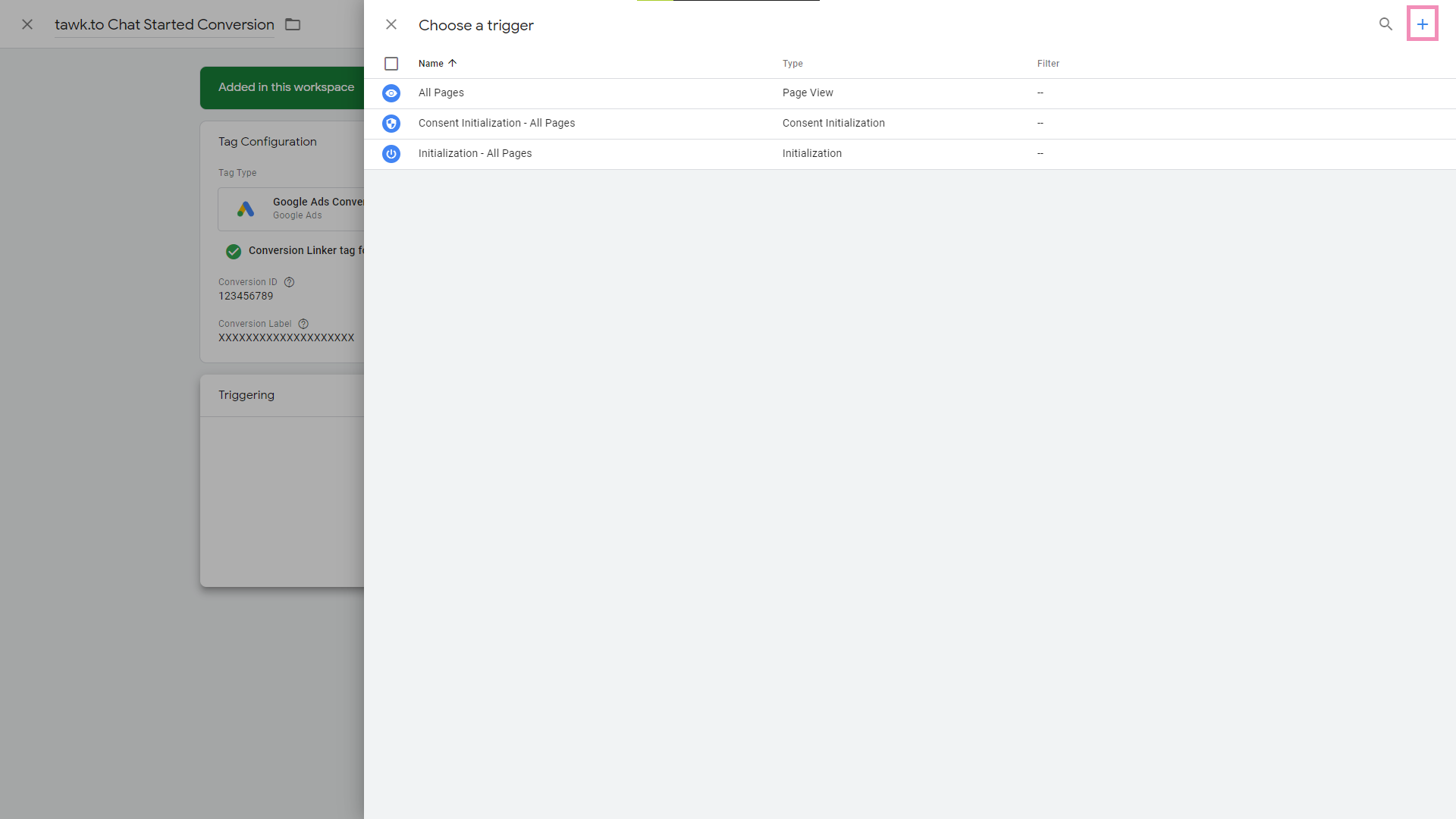
3. Fai clic sul riquadro Configurazione attivatore e seleziona Evento Personalizzato come tipo di attivatore. Rinomina l'evento personalizzato. Quindi, nel modulo, aggiungi un Nome Evento per il monitoraggio delle conversioni e fai clic su Salva per creare l'attivatore.
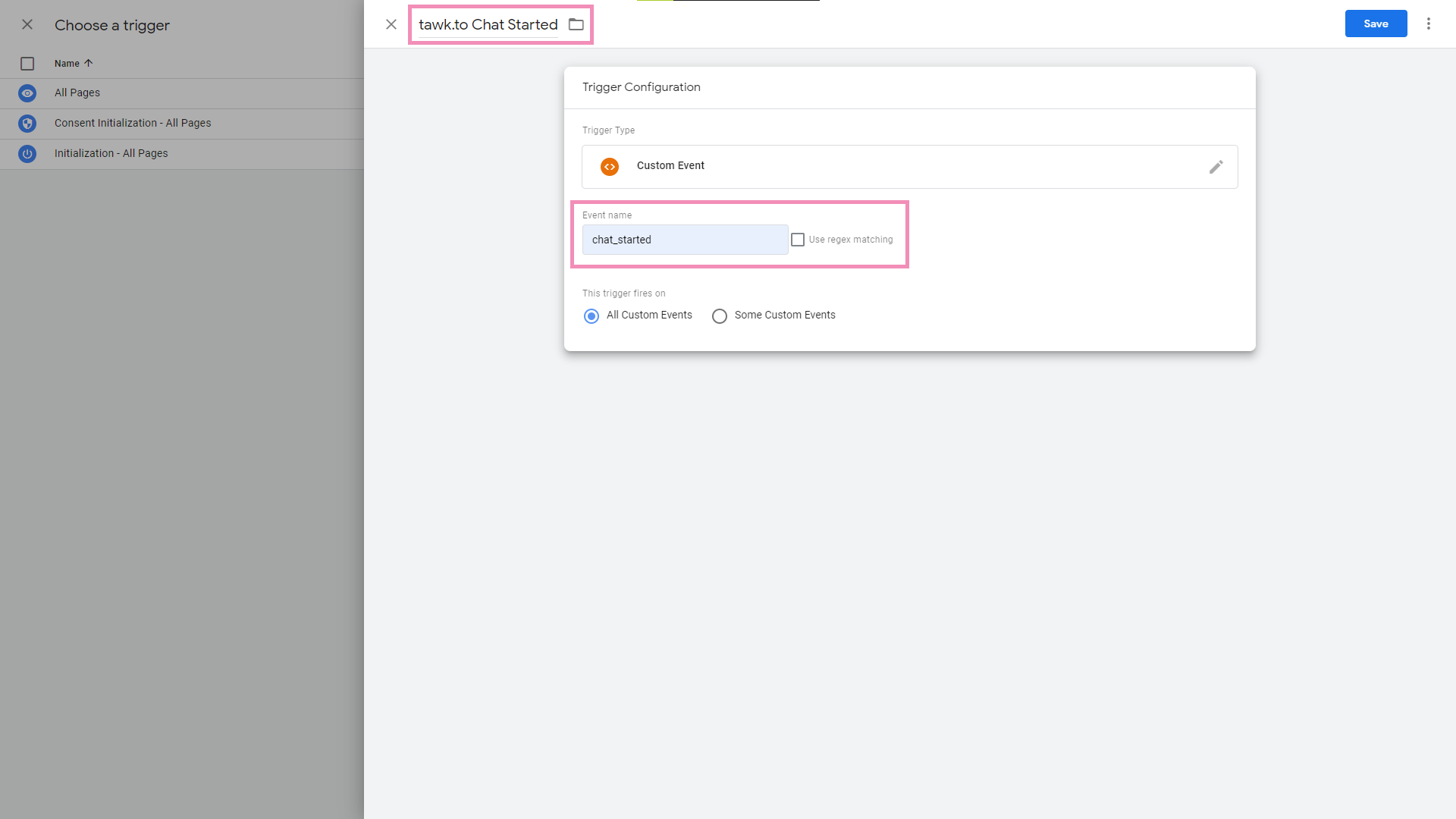
4. Quindi, fai clic sul link di creazione accanto alla notifica Tag Linker Conversioni mancante. Si aprirà un pannello per creare il tag Linker Conversioni. Rinomina il tag e fai clic su Salva.
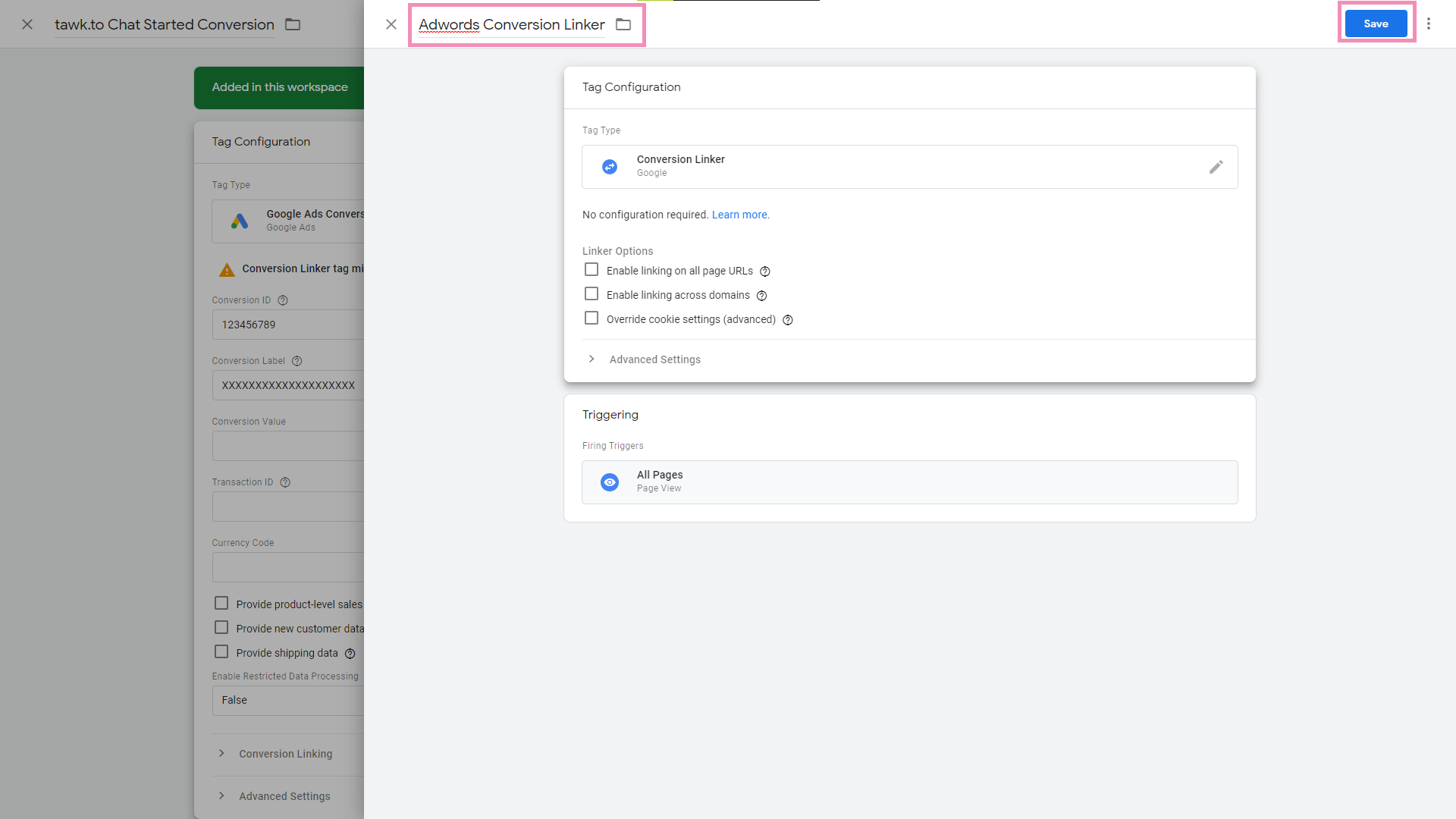
5. Infine, verrai reindirizzato al pannello di configurazione del tag Linker Conversioni di Google Ads. Clicca su Salva per finalizzare la creazione del tag.
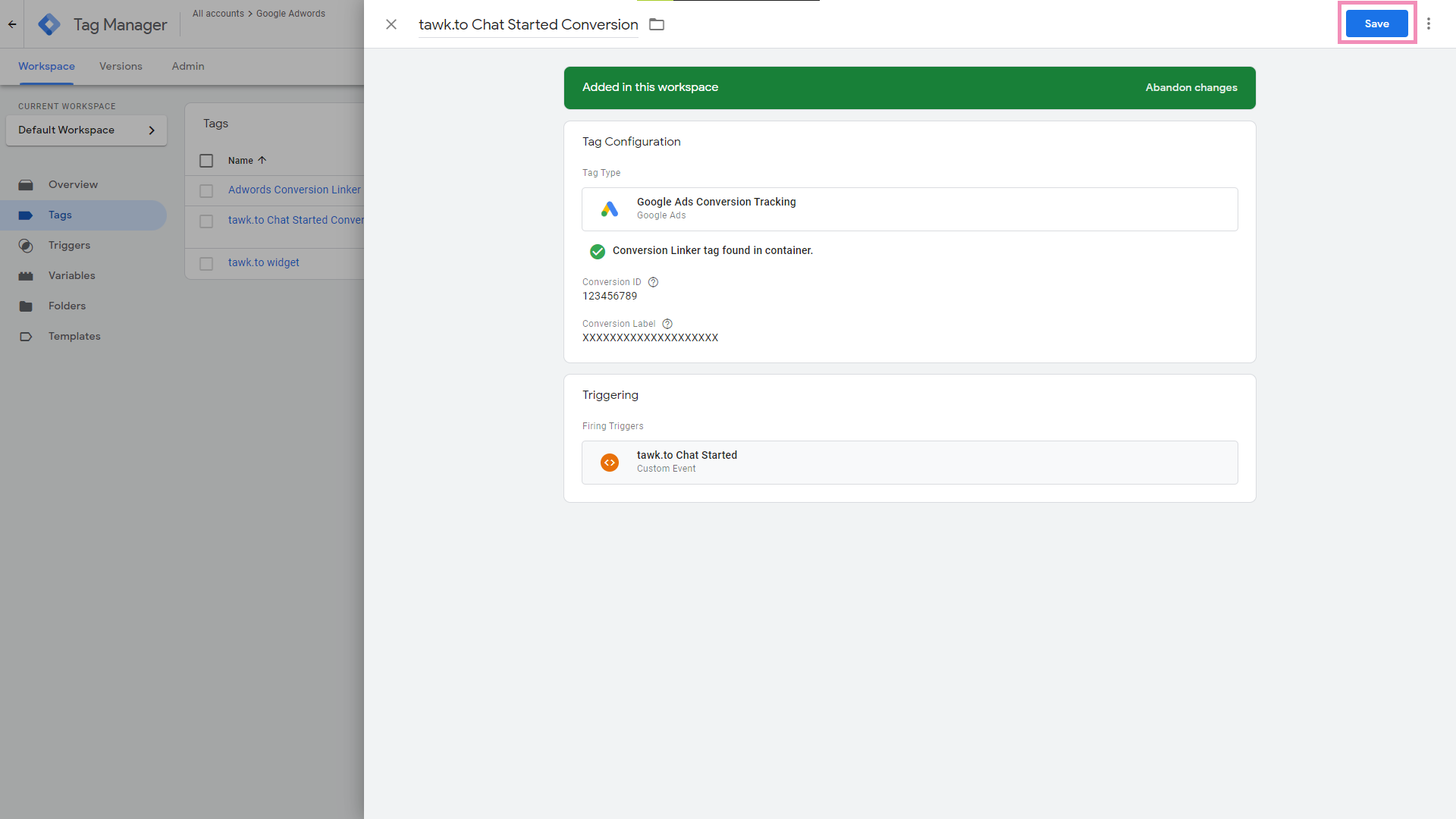
Imposta un tag per l'utilizzo dell'API JS e l' Attivatore Evento personalizzato
In questa sezione, esamineremo una configurazione di esempio che attiva l'evento personalizzato chat_started creato in precedenza utilizzando la funzione onChatStarted dell'API JS.
1. Crea un nuovo tag e seleziona HTML personalizzato come tipo di tag.
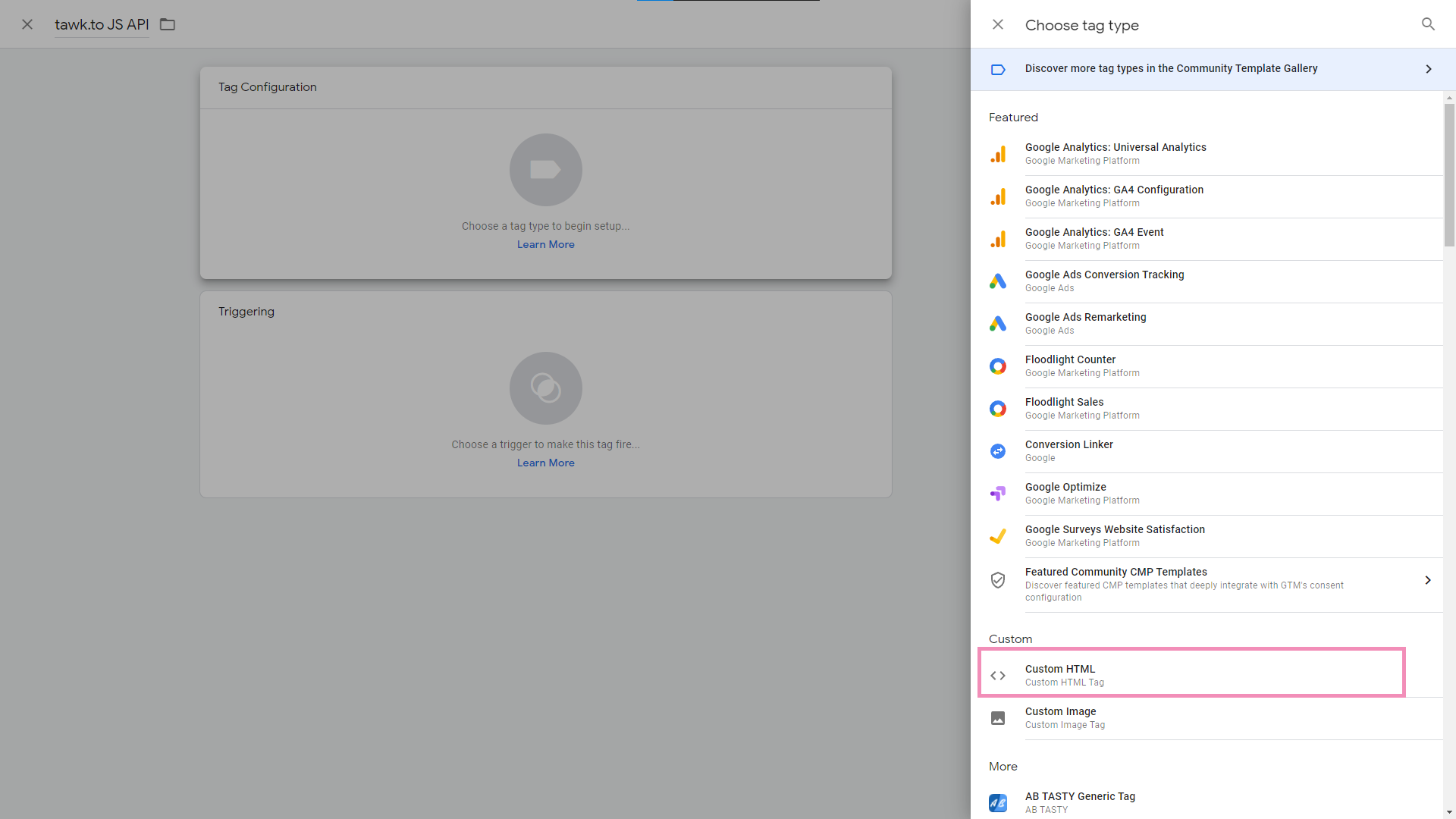
2. Nel campo HTML, inserisci il seguente blocco di codice. Il valore della proprietà dell'evento deve essere uguale al Nome Evento immesso durante la creazione del tag evento personalizzato.
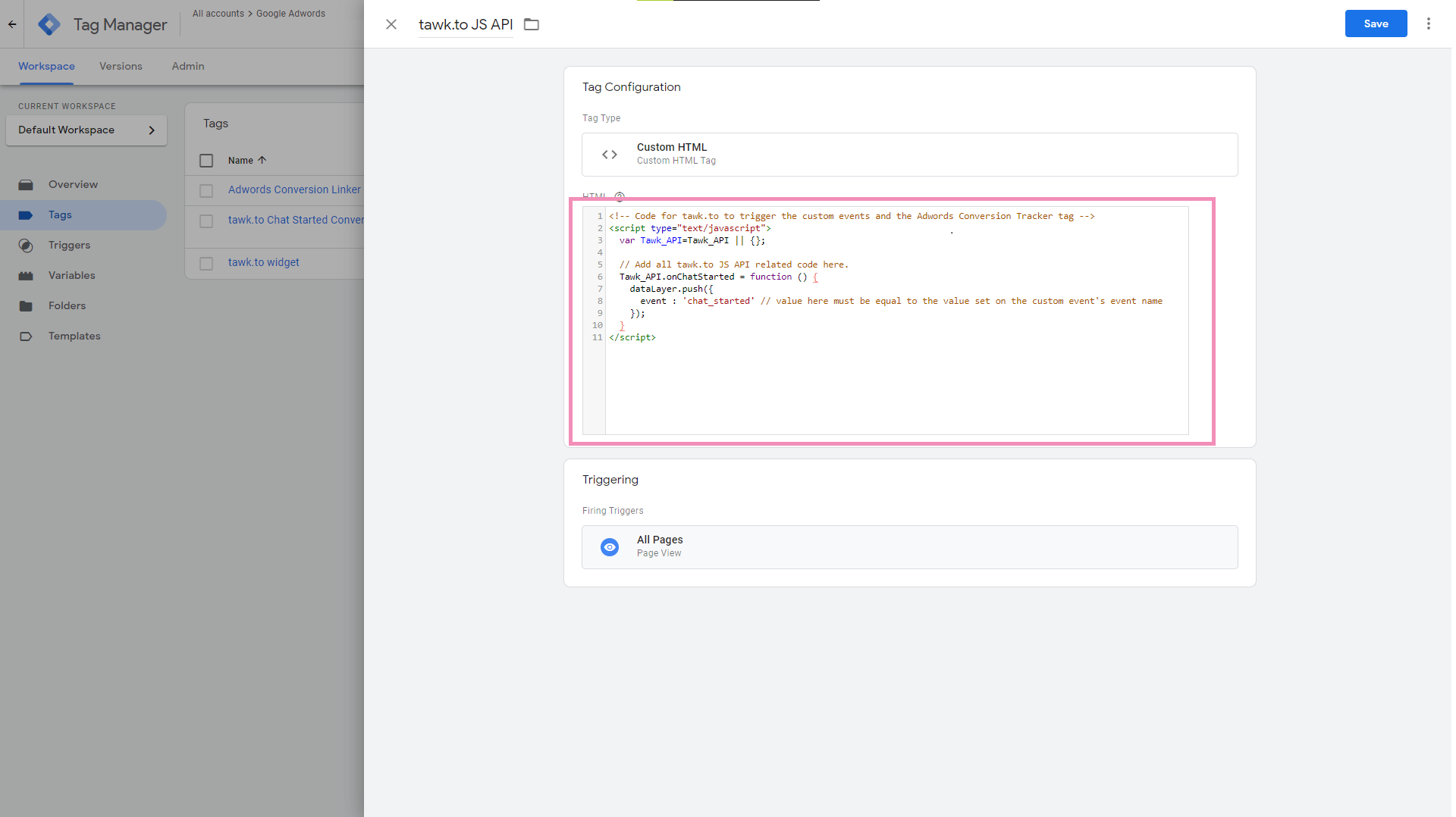
3. In Attivazione, seleziona Tutte le pagine per consentire al tag di attivarsi su ogni pagina su cui è installato Google Tag Manager.
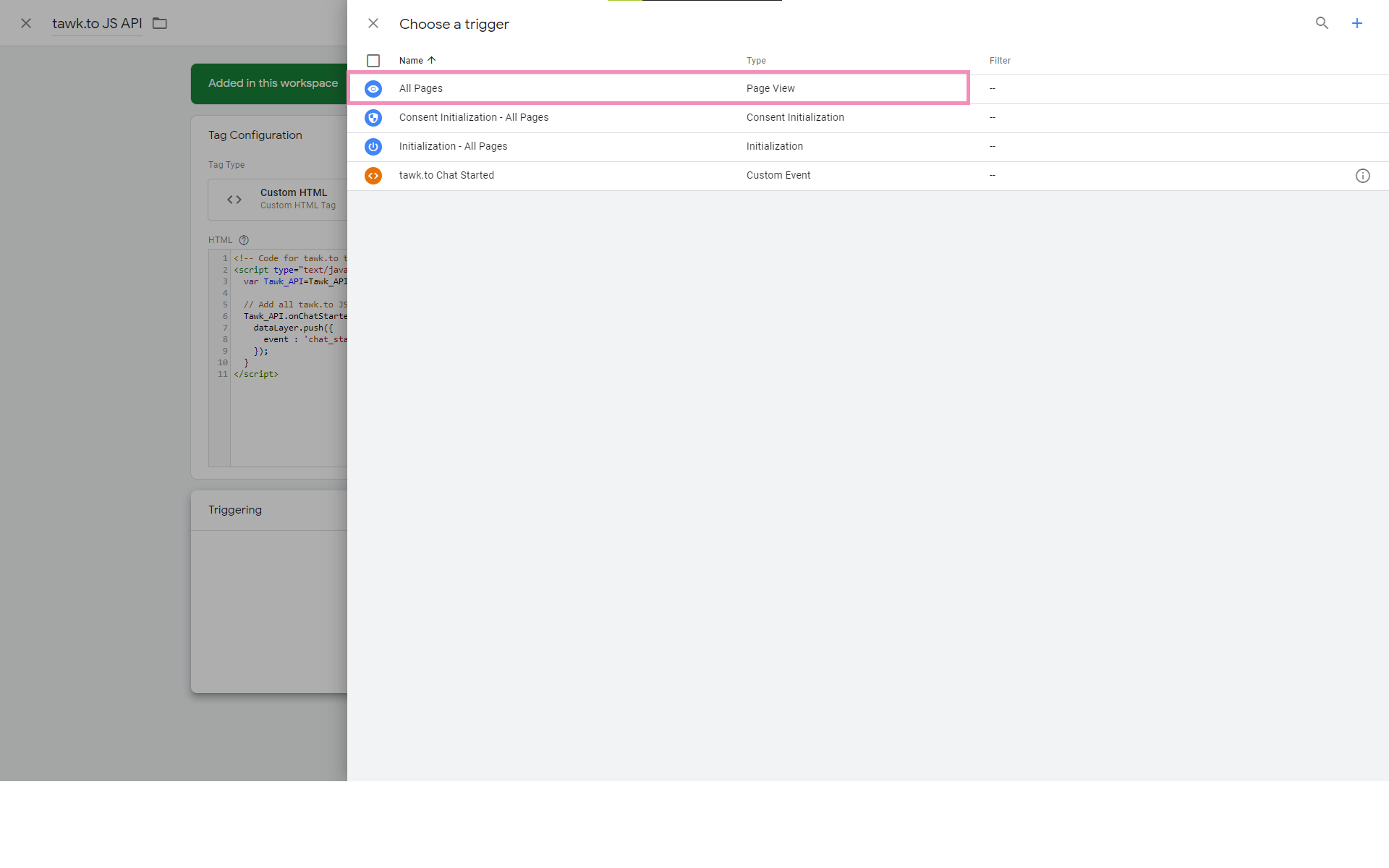
4. Clicca su Salva per completare la creazione del tag.
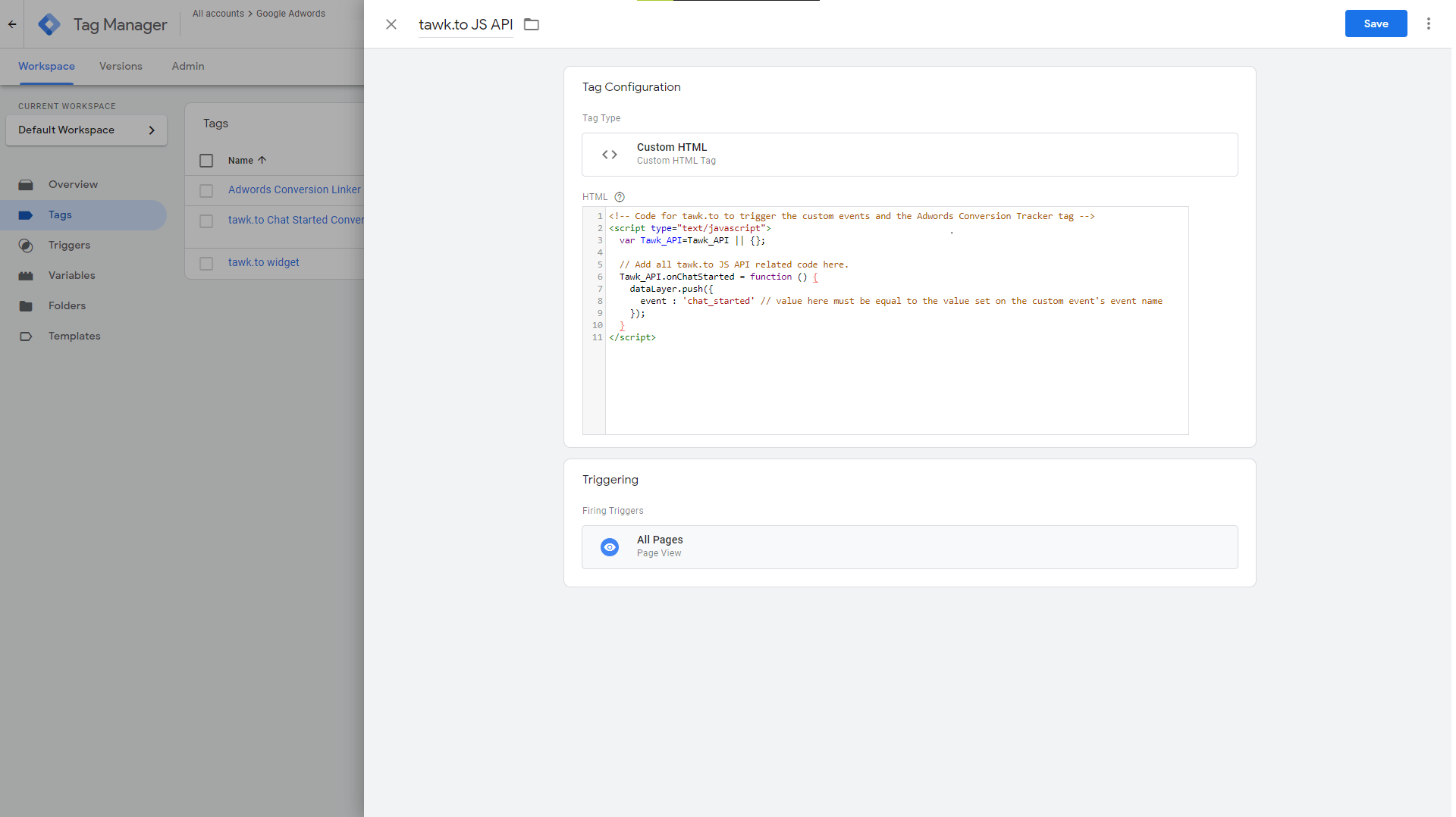
Verifica se il tag di Monitoraggio delle Conversioni di Google Ads è stato attivato
- Nella dashboard del Tag Manager, fai clic su Anteprima. Si aprirà una nuova finestra che ti consentirà di connettere Google Tag Manager al tuo sito.
- Inserisci l'indirizzo del sito L'URL inserito si aprirà in una nuova finestra.
- Torna alla scheda/finestra in cui hai aperto la pagina Anteprima. Dovresti essere in grado di vedere che il tag di Monitoraggio delle Conversioni di Google Ads non è stato ancora attivato.
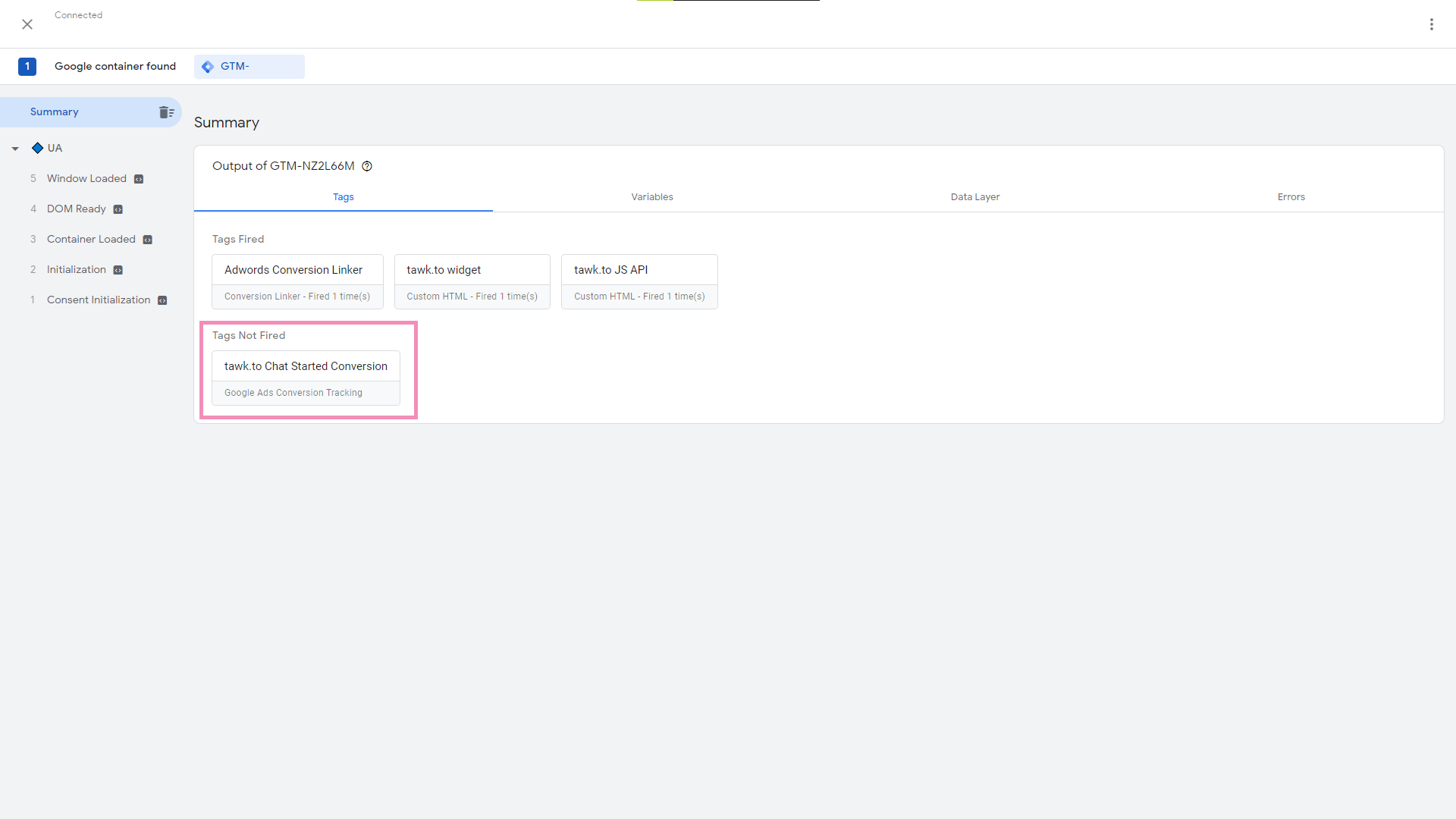
4.Per avviare il tag, lo attiveremo utilizzando l'evento personalizzato creato in precedenza (che, in questo esempio, viene attivato all'avvio di una chat).
Dopo aver attivato la nostra API JS OnChatStarted, dovrebbe inviare un evento al Livello Dati che ora attiva il tag di Monitoraggio delle Conversioni di Google Ads.
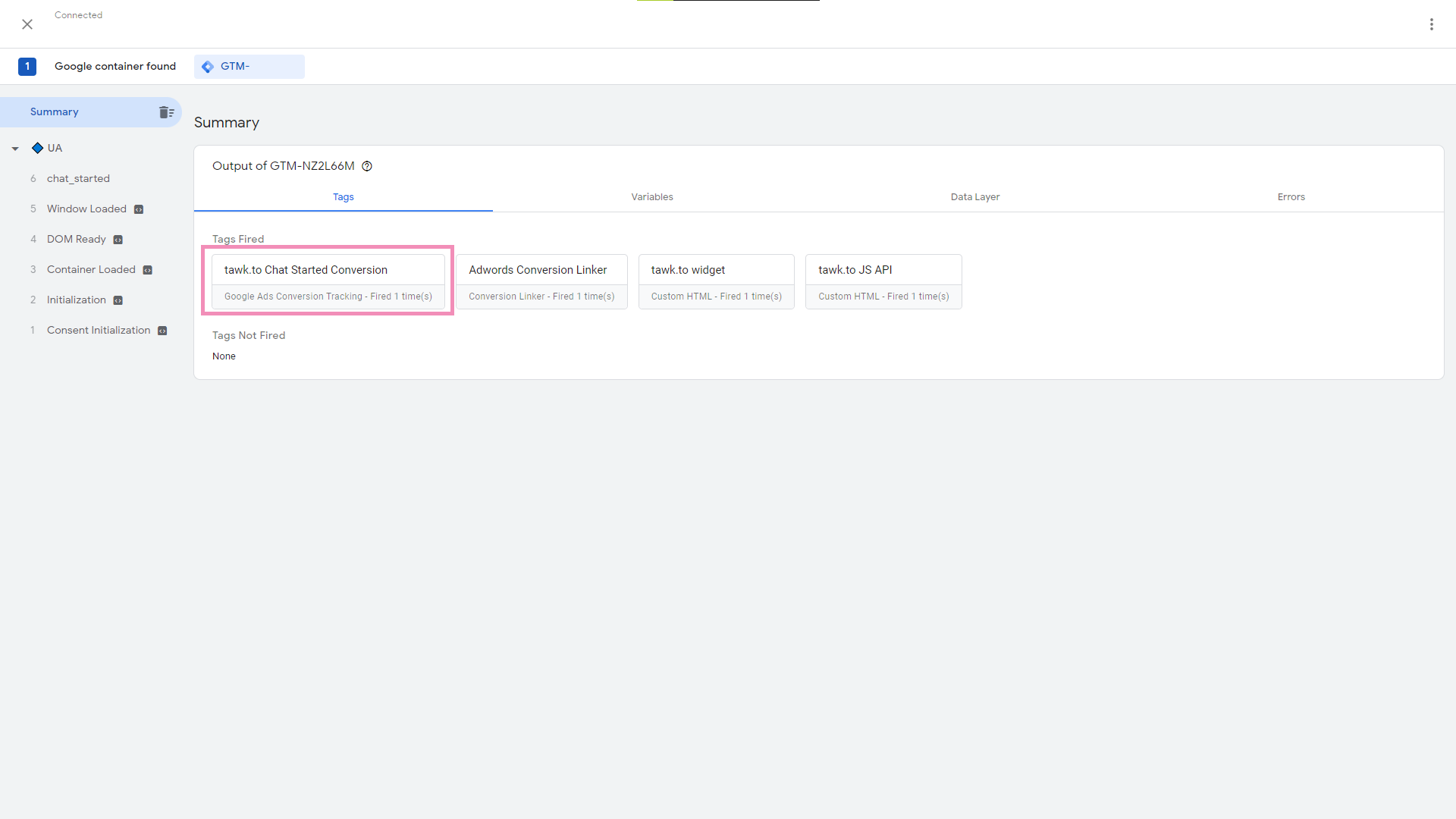
Trovi ulteriori informazioni sull'API JavaScript nella piattaforma per sviluppatori di tawk.to: https://developer.tawk.to/javascript-api/?lang=it
Hai altre domande o hai bisogno di assistenza? Contattaci via chat. Il nostro team è qui per assisterti 24 ore su 24, 7 giorni su 7.
